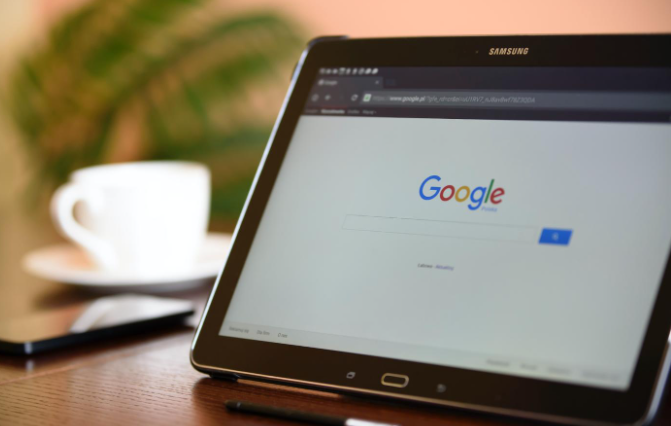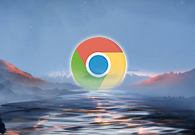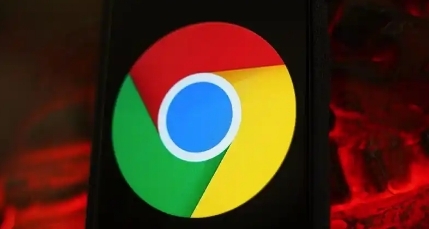
一、调整页面显示设置
1. 缩放页面比例:在Chrome浏览器的右上角,点击菜单图标,选择“缩放”选项,可以根据自己的需求调整页面的缩放比例。如果网页内容显示过小或过大,可以通过调整缩放比例来使页面元素更清晰、布局更合理。
2. 强制启用GPU加速:点击右上角的菜单按钮,选择“设置”,在设置页面中向下滚动并点击“高级”选项卡,找到“系统”部分,确保“使用硬件加速模式(如果可用)”选项已勾选。这样可以利用计算机的GPU来加速页面的渲染,提高图形处理速度,使页面显示更加流畅,尤其是在观看视频、浏览高清图片或进行其他需要大量图形处理的操作时,效果更为明显。
二、管理扩展程序
1. 禁用不必要的扩展:过多的扩展程序可能会影响页面的加载速度和显示效果。点击浏览器右上角的菜单按钮,选择“更多工具”,然后点击“扩展程序”,进入扩展程序管理页面。在这里,可以禁用那些不常用或不必要的扩展,只保留对当前浏览需求有用的扩展,以减少资源占用,提高页面的响应速度和视觉效果。
2. 调整扩展程序设置:对于一些必要的扩展程序,可以根据需要调整其设置,以优化视觉效果。例如,某些广告拦截扩展可能会导致部分网页元素显示异常,可以在扩展程序的设置中进行适当的调整,既能有效拦截广告,又能保证网页的正常显示。
三、优化缓存和数据管理
1. 清理浏览器缓存:缓存过多可能会导致页面显示出现问题,如图片无法正常显示、样式错乱等。在Chrome浏览器中,点击右上角的菜单按钮,选择“设置”,然后在“隐私与安全”部分,点击“清除浏览数据”。可以选择清除全部或部分缓存数据,清理后再次打开网页,让浏览器重新加载页面元素,可能会改善视觉效果。
2. 管理Cookie和网站数据:在“清除浏览数据”页面中,还可以选择清理Cookie和其他网站数据。但要注意,清理Cookie可能会导致需要重新登录一些网站。如果发现某个网站的视觉效果不佳是由于Cookie问题引起的,可以尝试清理该网站的Cookie,然后重新访问网站,让浏览器重新获取正确的页面配置和数据。
四、调整颜色和外观设置
1. 更改主题颜色:有些网站可能提供了不同的主题颜色选择,用户可以在网站的设置或用户偏好选项中查找是否有相关的设置,选择适合自己的颜色主题,以改善视觉体验。
2. 调整文字和背景对比度:如果网页的文字和背景对比度不合适,可能会导致阅读困难。可以通过安装一些扩展程序或在浏览器的设置中调整相关参数来增加文字和背景的对比度。例如,使用“Dark Reader”扩展程序可以使网页变成深色模式,提高夜间阅读的舒适度;或者在浏览器的“外观”设置中调整文字大小、颜色和背景颜色等,以达到更好的视觉效果。
五、利用开发者工具进行调试
1. 检查元素样式:按`F12`键打开Chrome浏览器的开发者工具,选择“Elements”面板。在这里,可以查看网页的HTML结构和CSS样式,通过修改元素的样式属性,如颜色、字体、大小、位置等,实时观察页面的变化,找出影响视觉效果的问题所在,并进行相应的调整。
2. 分析网络请求:在开发者工具的“Network”面板中,可以查看网页加载时的网络请求情况,包括图片、脚本、样式表等资源的加载顺序和时间。如果发现某些资源加载缓慢或失败,可能会导致页面显示不完整或出现延迟,可以根据具体情况采取优化措施,如更换资源链接、压缩图片等,以提高页面的加载速度和视觉效果。